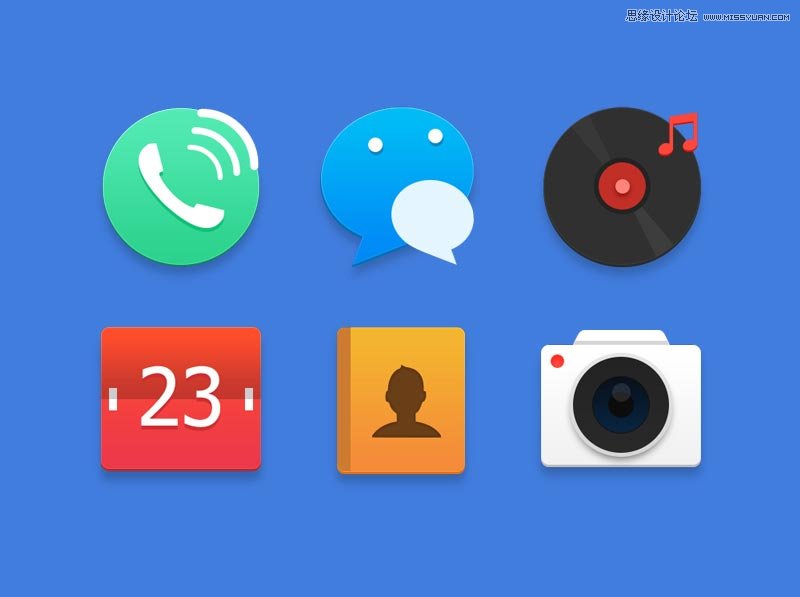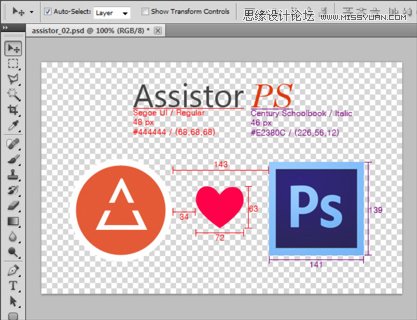PS教程!教你绘制拟物仪表盘拟物图标
【黄色横杠】
渐变#ca5400~#f56701~#fb9101,位置0%~24%~100%
投影1:混合模式滤色,颜色#edba6a,角度-90,不透明度50,距离1px,扩展1%,大小1px
投影2:混合模式正片叠底,颜色#5c2500,角度90,距离1px,扩展1%,大小1px

使用椭圆工具给中间圆圈再加一层阴影效果,结合布尔运算和蒙版给外圈加一层反光效果;
【阴影】
直径190px
内发光:混合模式正片叠底,颜色#000000,大小10px,范围50%
【底部光影】
直径290px
渐变:颜色#ffffff,不透明度100%~100%~0%,位置0%~70%~100%

步骤 19
使用椭圆工具再结合布尔运算或蒙版分别一一制作仪表盘的高光、反光;
【上方反光】混合模式滤色,不透明度80%
【中间光圈】混合模式滤色,不透明度60%
【上高光】混合模式柔光
【两侧反光】混合模式滤色,不透明度90%
【两侧高光】混合模式滤色,不透明度95%
【下高光】混合模式滤色[由Www.Pszxw.Net整理],不透明度90%
【光影边缘线】混合模式柔光,不透明度60%

步骤 20
使用椭圆工具和钢笔工具绘制螺丝底部和光影范围,使用矩形工具绘制螺丝的十字凹槽,并添加图层样式。上方螺丝做完一个再复制一个,下方同理制作一个然后复制。
【螺丝底部圆圈】
直径30px
填充颜色#fffbf6,描边大小1px,描边颜色#030000,描边不透明度100%~30%
投影:混合模式正片叠底,颜色#100f0f,不透明度60%,角度90°,距离1px,大小1px
【螺丝光影形状】
用钢笔工具勾勒光影范围(直接椭圆工具画圆也可以)
填充颜色#776c66,描边大小1px,描边颜色#574b46~#cab7b0,不透明度100%~20%
渐变叠加:混合模式滤色,不透明度100%,渐变颜色#000000~#ffffff,不透明度100%,样式径向,角度90°,缩放150%
【竖向圆角矩形】
宽4px,高20 px,圆角大小2 px
填充渐变颜色#000000~#ffffff,不透明度100%
内阴影:混合模式正片叠底,颜色#020202,不透明度100%,角度90°,距离2 px,大小1 px
外发光:混合模式滤色,颜色#ffffff,不透明度40%,大小1 px
【横向圆角矩形】
宽5 px,高20 px,圆角大小2 px
填充颜色#000000,描边大小1 px,描边颜色#b4aaa0~#e7dbdb,不透明度100%
外发光:混合模式滤色,颜色#ffffff,不透明度100%,杂色3 %,大小1 px


步骤 21
使用矩形工具并添加效果制作图标投影,回到纹路光影图层通过蒙版对纹路受光处和阴影处的高光效果进行减淡;